实验五 交换机基本配置
实验5交换机的配置及应用.doc

实验 5 交换机的配置与应用一实验目的在熟悉交换机外部结构的基础上,了解交换机的物理连接方法和基本参数的配置方法。
二实验要求1.设备要求:计算机至少 1 台(装有 Windows 2000/XP/ 2003 操作系统、装有网卡),二层交换机 1 台,直连 UTP 线 1 根, Console 电缆 1 根。
2.每组 2 人,合作完成。
三实验预备知识交换机的基本操作主要包括硬件连接和基本参数的配置。
从外形上看,交换机与集线器非常相似,但二者在工作原理上完全不同:前者工作在物理层、各端口共享总线,在物理拓扑上看似星型网,但在工作原理上属于总线型;而后者却需要相关配置才能发挥应有的作用,例如地址学习、数据帧过滤和按生成树传递。
图交换机外观图一种控制端口外观对以太网交换机进行配置可以有多种方法,其中使用终端控制台查看和修改交换机的配置是最基本、最常用的一种。
随以太网交换机的不同,配置方法和配置命令也有很大差异。
Cisco2924 以太网交换机带有24 个端口,并具有10/100M 自适应功能。
下面,已Cisco2924 以太网交换机组成的如图所示的局域网为例,介绍其简单的配置方法。
1.实验拓扑PC Switch_ACom1Console图PC机与交换机的控制台端口相连终端控制台的连接和配置通过控制台查看和修改交换机的配置需要一台或简易终端应该能够仿真VT100 终端。
实际上,PC 机或一台简易的终端,但是该 PC 机Windows 2000 Server 中的“超级终端”软件可以对VT100 终端进行仿真。
PC 机或终端需要一条电缆进行连接,它一段与交换机的控制台端口相连,如图所示,另一端与 PC机或终端的串行口( DB9 口或 DB25 口)相连。
2.超级终端设置利用 PC机作为控制终端使用,在连接完毕后可以通过以下步骤进行设置:①启动 Windows XP 操作系统,通过“开始”→“程序” →“附件” →“通信” →“超级终端”进入超级终端程序;②选择交换机使用的串行口 COM1,并将该串口设置为 9600 波特、 8 个数据位、 1 个停止位、无奇偶校验和硬件流量控制,如图所示;图设置超级终端的串行口③登录交换机:单击“回车”键,系统将收到交换机的回送信息,进入交换机的用户模式,如图所示。
交换机基本配置实验报告
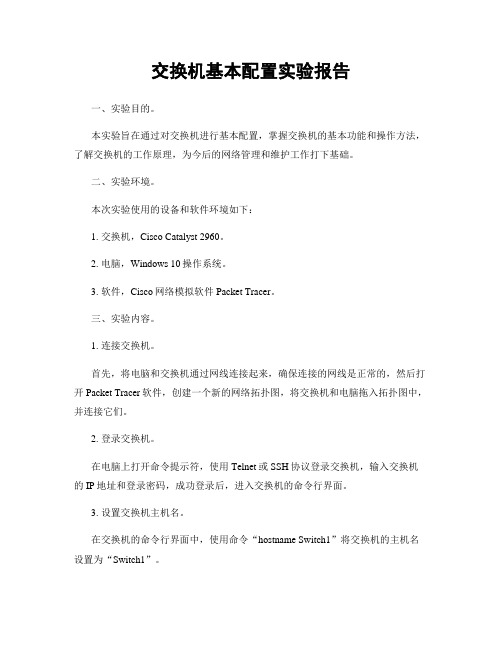
交换机基本配置实验报告一、实验目的。
本实验旨在通过对交换机进行基本配置,掌握交换机的基本功能和操作方法,了解交换机的工作原理,为今后的网络管理和维护工作打下基础。
二、实验环境。
本次实验使用的设备和软件环境如下:1. 交换机,Cisco Catalyst 2960。
2. 电脑,Windows 10操作系统。
3. 软件,Cisco网络模拟软件Packet Tracer。
三、实验内容。
1. 连接交换机。
首先,将电脑和交换机通过网线连接起来,确保连接的网线是正常的,然后打开Packet Tracer软件,创建一个新的网络拓扑图,将交换机和电脑拖入拓扑图中,并连接它们。
2. 登录交换机。
在电脑上打开命令提示符,使用Telnet或SSH协议登录交换机,输入交换机的IP地址和登录密码,成功登录后,进入交换机的命令行界面。
3. 设置交换机主机名。
在交换机的命令行界面中,使用命令“hostname Switch1”将交换机的主机名设置为“Switch1”。
4. 设置管理IP地址。
使用命令“interface vlan1”进入VLAN1接口配置模式,然后使用命令“ip address 192.168.1.1 255.255.255.0”设置交换机的管理IP地址为192.168.1.1,子网掩码为255.255.255.0。
5. 设置管理密码。
使用命令“enable secret cisco”设置交换机的特权模式密码为“cisco”,用于提升特权级别时的验证。
6. 保存配置。
最后,使用命令“copy running-config startup-config”将当前的配置保存到交换机的NVRAM中,以便下次重启后配置不会丢失。
四、实验总结。
通过本次实验,我们成功地对交换机进行了基本配置,包括设置主机名、管理IP地址和特权密码等操作。
掌握了交换机的基本配置方法,为今后的网络管理工作打下了基础。
五、实验心得。
在实验过程中,我们发现了一些问题,比如在设置管理IP地址时需要进入VLAN1接口配置模式,这些细节需要我们在实际操作中多加注意。
实验五、交换机基本配置
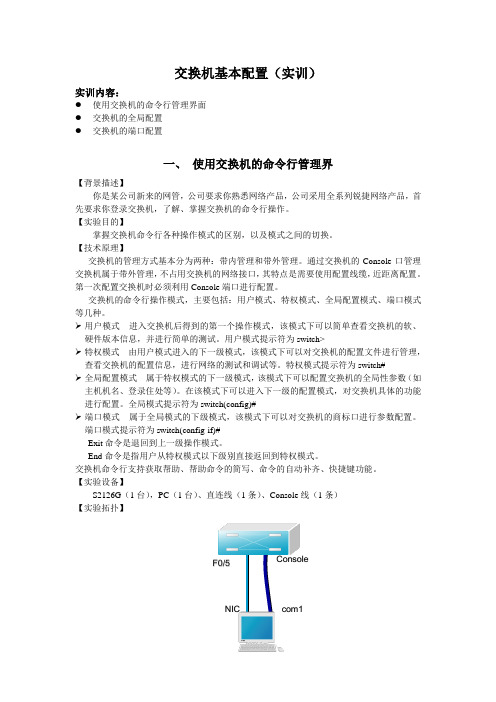
交换机基本配置(实训)实训内容:●使用交换机的命令行管理界面●交换机的全局配置●交换机的端口配置一、使用交换机的命令行管理界【背景描述】你是某公司新来的网管,公司要求你熟悉网络产品,公司采用全系列锐捷网络产品,首先要求你登录交换机,了解、掌握交换机的命令行操作。
【实验目的】掌握交换机命令行各种操作模式的区别,以及模式之间的切换。
【技术原理】交换机的管理方式基本分为两种:带内管理和带外管理。
通过交换机的Console口管理交换机属于带外管理,不占用交换机的网络接口,其特点是需要使用配置线缆,近距离配置。
第一次配置交换机时必须利用Console端口进行配置。
交换机的命令行操作模式,主要包括:用户模式、特权模式、全局配置模式、端口模式等几种。
用户模式进入交换机后得到的第一个操作模式,该模式下可以简单查看交换机的软、硬件版本信息,并进行简单的测试。
用户模式提示符为switch>特权模式由用户模式进入的下一级模式,该模式下可以对交换机的配置文件进行管理,查看交换机的配置信息,进行网络的测试和调试等。
特权模式提示符为switch#全局配置模式属于特权模式的下一级模式,该模式下可以配置交换机的全局性参数(如主机机名、登录住处等)。
在该模式下可以进入下一级的配置模式,对交换机具体的功能进行配置。
全局模式提示符为switch(config)#端口模式属于全局模式的下级模式,该模式下可以对交换机的商标口进行参数配置。
端口模式提示符为switch(config-if)#Exit命令是退回到上一级操作模式。
End命令是指用户从特权模式以下级别直接返回到特权模式。
交换机命令行支持获取帮助、帮助命令的简写、命令的自动补齐、快捷键功能。
【实验设备】S2126G(1台),PC(1台)、直连线(1条)、Console线(1条)【实验拓扑】C o n s o l eF0/5c o m1N I C【实验内容】1、将主机和交换机进行连接2、利用超级终端登陆配置交换机3、交换机命令行模式的进入进入特权模式Switch>enableSwitch#进入全局配置模式下Switch#configure terminalSwitch(config)#exitSwitch#进入接口配置模式Switch(config)#interface fastEthernet 0/5Switch(config-if)返回到上一级操作模式Switch#exit直接返回特权模式Switch(config-if)#endSwitch#4、交换机命令行基本功能支持命令简写(按TAB键将命令补充完整)在每种操作模式下直接输入“?”显示该模式下所有的命令命令空格“?”显示命令参数并对其解释说明字符“?”显示以该字符开头的命令命令历史缓存: (Ctrl+P)显示上一条命令,(Ctrl+N)显示下一条命令【注意事项】1、命令行操作进行自动补齐或命令简写时,要求所简写的字母必须能够惟一区别该命令。
交换机的配置实验报告

一、实验目的1. 熟悉交换机的基本功能和工作原理;2. 掌握交换机的基本配置方法,包括端口配置、VLAN配置、STP配置等;3. 学会使用交换机进行网络管理,确保网络稳定运行。
二、实验环境1. 交换机:Cisco Catalyst 2960;2. 计算机终端:一台;3. 网络线缆:直通线、交叉线各一条;4. 路由器:一台(可选)。
三、实验内容1. 交换机基本配置;2. VLAN配置;3. STP配置;4. 交换机远程登录配置。
四、实验步骤1. 交换机基本配置(1)连接交换机与计算机终端,使用控制台线缆(Console线)连接交换机的Console口和计算机的串口。
(2)打开计算机终端,设置串口参数:波特率9600,数据位8,停止位1,校验位None。
(3)在计算机终端中输入交换机的默认IP地址,登录交换机。
(4)配置交换机的基本信息,如主机名、密码等。
(5)配置交换机的管理IP地址,以便远程登录。
2. VLAN配置(1)进入全局配置模式,创建VLAN。
(2)将端口分配到相应的VLAN。
(3)配置VLAN间路由(可选)。
3. STP配置(1)进入全局配置模式,启用STP。
(2)配置STP的根桥选举。
(3)配置STP的端口优先级和成本。
4. 交换机远程登录配置(1)配置交换机的Telnet服务。
(2)设置Telnet登录的用户名和密码。
(3)测试远程登录功能。
五、实验结果与分析1. 交换机基本配置实验结果显示,交换机已成功登录,并配置了基本信息和管理IP地址。
这表明交换机已具备基本网络功能。
2. VLAN配置实验结果显示,成功创建了VLAN,并将端口分配到了相应的VLAN。
这表明交换机已具备VLAN隔离功能。
3. STP配置实验结果显示,STP已成功启用,并配置了根桥选举、端口优先级和成本。
这表明交换机已具备STP保护功能。
4. 交换机远程登录配置实验结果显示,成功配置了Telnet服务,并设置了登录用户名和密码。
交换机基本配置命令实验报告

交换机基本配置命令实验报告实验题目:交换机基本配置命令实验报告实验目标:1. 了解交换机的基本配置命令。
2. 掌握交换机配置IP地址、VLAN、端口速率和双工模式等基本配置。
实验步骤:1. 进入交换机的命令行界面。
2. 配置交换机的基本参数,包括主机名、密码和登录方式。
3. 配置交换机的IP地址和子网掩码。
4. 配置交换机的VLAN。
5. 配置交换机的端口速率和双工模式。
6. 保存配置并退出。
实验工具和材料:1. 一台交换机。
2. 一台电脑。
实验过程:1. 将电脑与交换机通过网线连接。
2. 打开电脑的终端仿真软件,如SecureCRT或PuTTY。
3. 输入交换机的IP地址和登录方式,点击连接。
4. 输入用户名和密码登录交换机的命令行界面。
实验结果:1. 配置交换机的基本参数:a. 配置交换机的主机名:config t -> hostname Switch1b. 配置登录方式:config t -> line console 0 -> loginc. 配置密码:config t -> enable secret 密码 -> line vty 0 15 -> password 密码d. 保存配置:write memory2. 配置交换机的IP地址和子网掩码:a. 进入接口配置模式:config t -> interface vlan 1b. 配置IP地址和子网掩码:ip address 192.168.0.1 255.255.255.0c. 打开接口:no shutdownd. 保存配置:write memory3. 配置交换机的VLAN:a. 进入VLAN配置模式:config t -> vlan 10b. 配置VLAN名称:name VLAN10c. 将接口添加到VLAN:interface fastethernet 0/1 -> switchport mode access -> switchport access vlan 10d. 保存配置:write memory4. 配置交换机的端口速率和双工模式:a. 进入接口配置模式:config t -> interface fastethernet 0/1b. 配置速率:speed 100c. 配置双工模式:duplex fulld. 保存配置:write memory5. 保存配置并退出:a. 保存配置:write memoryb. 退出命令行界面:exitc. 断开与交换机的连接。
交换机的基本配置实验报告

交换机的基本配置实验报告交换机的基本配置实验报告一、实验目的本实验旨在探索交换机的基本配置,并了解其在网络中的重要作用。
通过实际操作,加深对交换机的理解,掌握其基本配置方法和技巧。
二、实验原理交换机是一种用于连接计算机网络中多个设备的网络设备。
它能够根据目的地址将数据包转发到相应的目标设备,提高网络传输效率和安全性。
三、实验步骤1. 连接交换机:将交换机与计算机通过网线连接,确保物理连接正常。
2. 登录交换机:打开计算机上的终端软件,通过串口或Telnet方式登录交换机的控制台界面。
3. 配置基本信息:在控制台界面中,输入用户名和密码进行登录。
进入交换机的配置模式后,设置交换机的主机名、IP地址、子网掩码等基本信息,以便进行后续配置。
4. 配置端口:根据实际需求,对交换机的端口进行配置。
可以设置端口的速率、双工模式、VLAN等参数,以适应不同的网络环境和设备需求。
5. 配置VLAN:通过创建和配置虚拟局域网(VLAN),将交换机的端口划分为不同的广播域,增强网络的安全性和管理能力。
6. 配置链路聚合:通过将多个物理链路绑定为一个逻辑链路,提高链路的带宽和冗余性,增加网络的可靠性。
7. 配置STP:通过启用生成树协议(STP),防止网络中出现环路,避免广播风暴和数据包冲突,提高网络的稳定性。
8. 配置ACL:通过访问控制列表(ACL),对网络流量进行过滤和控制,保护网络的安全性和隐私。
9. 保存配置:在完成交换机的基本配置后,及时保存配置文件,以便下次启动时自动加载。
四、实验结果通过以上步骤,成功完成了交换机的基本配置。
经过测试,交换机能够正常工作,并能够按照配置的规则进行数据包的转发和处理。
各个端口、VLAN、链路聚合等功能也能够正常运行。
五、实验总结本次实验通过实际操作,深入了解了交换机的基本配置方法和技巧。
交换机作为网络中重要的设备,其配置对于网络的性能和安全至关重要。
合理配置交换机的端口、VLAN、链路聚合等参数,能够提高网络的传输效率和可靠性,增强网络的安全性和管理能力。
交换机基本配置实验报告

一、实验目的本次实验旨在通过对交换机进行基本配置,使学生掌握交换机的基本功能和操作方法,了解交换机的工作原理,为今后的网络管理和维护工作打下基础。
二、实验环境1. 实验设备:三层交换机一台2. 实验软件:网络仿真软件(如Cisco Packet Tracer)3. 实验工具:网络仿真软件配套的虚拟网络设备三、实验内容1. 交换机的基本操作2. 交换机的基本配置3. 交换机的安全配置四、实验步骤1. 交换机的基本操作(1)启动交换机,并进入用户模式。
(2)查看交换机的版本信息、硬件信息等。
(3)进入特权模式,进行高级配置。
(4)退出特权模式,返回用户模式。
2. 交换机的基本配置(1)配置交换机的主机名。
(2)配置交换机的登录信息,包括用户名和密码。
(3)配置交换机的VLAN信息。
(4)配置交换机的端口信息,包括端口描述、VLAN分配等。
3. 交换机的安全配置(1)配置交换机的访问控制列表(ACL),限制访问权限。
(2)配置交换机的SSH功能,提高远程登录的安全性。
(3)配置交换机的Telnet功能,允许远程登录。
五、实验结果与分析1. 交换机的基本操作通过实验,学生掌握了交换机的基本操作,包括启动、进入用户模式、查看设备信息、进入特权模式等。
2. 交换机的基本配置(1)配置交换机的主机名。
实验结果显示,交换机成功设置了主机名,并在后续操作中正确显示。
(2)配置交换机的登录信息。
实验结果显示,交换机成功设置了用户名和密码,并验证了登录信息。
(3)配置交换机的VLAN信息。
实验结果显示,交换机成功创建了VLAN,并将端口分配到了对应的VLAN。
(4)配置交换机的端口信息。
实验结果显示,交换机成功设置了端口描述和VLAN分配,并验证了端口信息。
3. 交换机的安全配置(1)配置交换机的ACL。
实验结果显示,交换机成功配置了ACL,并验证了访问权限。
(2)配置交换机的SSH功能。
实验结果显示,交换机成功配置了SSH功能,并验证了远程登录的安全性。
交换机基本配置实验报告
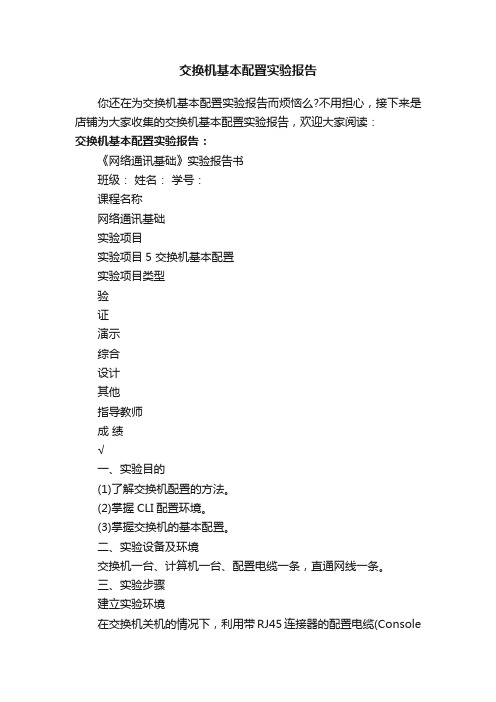
交换机基本配置实验报告你还在为交换机基本配置实验报告而烦恼么?不用担心,接下来是店铺为大家收集的交换机基本配置实验报告,欢迎大家阅读:交换机基本配置实验报告:《网络通讯基础》实验报告书班级:姓名:学号:课程名称网络通讯基础实验项目实验项目5 交换机基本配置实验项目类型验证演示综合设计其他指导教师成绩√一、实验目的(1)了解交换机配置的方法。
(2)掌握CLI配置环境。
(3)掌握交换机的基本配置。
二、实验设备及环境交换机一台、计算机一台、配置电缆一条,直通网线一条。
三、实验步骤建立实验环境在交换机关机的情况下,利用带RJ45连接器的配置电缆(Console线)将计算机的串口与交换机的Console口相连。
用上面提到的控制台配置方法,进入命令行(CLI)配置模式,首先进入用户模式。
配置交换机的名称和密码Switch>(用户模式提示符)Switch>enable(进入特权模式)Switch#(特权模式提示符)Switch# config terminal(进人全局配置模式)Switch(config)#(全局配置模式提示符)Switch(config)# hostname SwitchA(设置主机名为SwitchA。
为交换机命名,能够唯一的标识网络中的每台交换机,有助于对网络的管理)SwitchA(config)# no hostname SwitchA(还原交换机的名称) Switch (config)# enable password cisco(设置进入特权模式的使能密码,密码要求设置为5~8个字符,且区分大小写)Switch(config)# enable secret cisco1(设置加密的使能密码,作用与enable password相同,但更加安全。
一般只需要设置这个密码。
)Switch(config)# end(退回到特权模式)Switch# show running-config(显示当前运行的配置)Switch# copy running-config startup-config(保存配置)对交换机进行了配置操作,只是修改了当前运行的配置,如果希望交换机重启以后该配置继续生效,则必须把当前的运行配置保存为启动配置。
交换机基本配置实验报告

交换机基本配置实验报告交换机基本配置实验报告一、实验目的本次实验的目的是学习交换机的基本配置,并掌握交换机的基本功能和操作。
二、实验设备1. 一台交换机2. 两台电脑3. 两根网线三、实验步骤1. 连接设备将两台电脑分别与交换机通过网线连接起来,确保连接无误。
2. 登录交换机打开电脑上的终端仿真软件,通过串口或者网口连接到交换机上。
输入正确的用户名和密码,成功登录交换机。
3. 设置主机名在交换机的命令行界面中,输入以下命令来设置交换机的主机名:Switch> enableSwitch# configure terminalSwitch(config)# hostname MySwitchMySwitch(config)#4. 配置管理IP地址在交换机的命令行界面中,输入以下命令来配置管理IP地址:MySwitch(config)# interface vlan 1MySwitch(config-if)# ip address 192.168.0.1 255.255.255.0 MySwitch(config-if)# no shutdownMySwitch(config-if)# exitMySwitch(config)#5. 配置端口在交换机的命令行界面中,输入以下命令来配置端口:MySwitch(config)# interface fastEthernet 0/1MySwitch(config-if)# switchport mode accessMySwitch(config-if)# switchport access vlan 1MySwitch(config-if)# exitMySwitch(config)#6. 配置VLAN在交换机的命令行界面中,输入以下命令来配置VLAN:MySwitch(config)# vlan 10MySwitch(config-vlan)# name SalesMySwitch(config-vlan)# exitMySwitch(config)# vlan 20MySwitch(config-vlan)# name MarketingMySwitch(config-vlan)# exitMySwitch(config)#7. 配置端口成员在交换机的命令行界面中,输入以下命令来配置端口成员:MySwitch(config)# interface fastEthernet 0/2MySwitch(config-if)# switchport mode accessMySwitch(config-if)# switchport access vlan 10MySwitch(config-if)# exitMySwitch(config)# interface fastEthernet 0/3MySwitch(config-if)# switchport mode accessMySwitch(config-if)# switchport access vlan 20MySwitch(config-if)# exitMySwitch(config)#8. 保存配置在交换机的命令行界面中,输入以下命令来保存配置:MySwitch(config)# exitMySwitch# copy running-config startup-config四、实验结果通过以上配置,我们成功地完成了交换机的基本配置。
计算机网络基础——实验五 交换机配置

实验五交换机配置【实验目的】1)掌握交换机在网络中的作用及交换机设备的选型。
2)掌握交换机的工作原理。
3)掌握windows下超级终端的配置4)掌握Cisco2960交换机的基本配置方法,了解各配置命令的作用。
Cisco 2960交换机、具备Windows操作系统的PC机、直通双绞线、交叉双绞线、翻转线。
【实验重点及难点】难点:熟练掌握Cisco2960交换机基本配置命令以及各命令的作用。
一、终端控制台(console口)的连接和配置(1)实际物理情景部分:PC机作为控制终端使用,用翻转线连接PC机的串口与交换机的console口如图:com1口console口Console口连接图1、开始”菜单“程序”→“附件”→“通信”→“超级终端”打开超级终端。
2、新建连接,选择PC机使用的串口(本实验为COM1),并将该串口设置为波特率9600波特、数据位8位、奇偶校验位无、停止位1位、数据流控制无。
或者直接点击“还原为默认值”即可;com1属性对话框3、进入超级终端程序后,单击“回车”键,系统将收到交换机的回送信息。
超级终端的登陆界面如下:P r e s s R E T U R N t o g e t s t a r t e d.s w i t c h>s w i t c h>e ns w i t c h#超级终端登陆界面(2)模拟软件部分:首先在packet tracer中建立如下拓扑图,注意接口的连线要求,并为主机PC0配置IP地址。
其次,选择Terminal,并配置Terminal(默认即可,比较实际物理情景部分),点击OK。
最后,进入模拟的超级终端登陆界面,进行交换机的配置。
二、交换机配置模式及帮助交换机配置模式是用于不同级别的命令对交换机进行配置,同时提供了一定的安全性、规范性。
对于几种配置模式的学习,需要不断的使用才可掌握。
几种配置模式如下:普通用户模式:开机直接进入普通用户模式,在该模式下我们只能查询交换机的一些基础信息,如版本号(show version)。
华为交换机基本配置6个实验报告
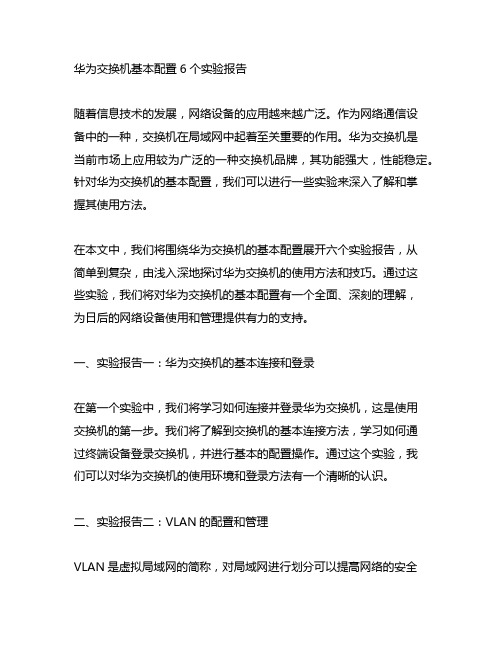
华为交换机基本配置6个实验报告随着信息技术的发展,网络设备的应用越来越广泛。
作为网络通信设备中的一种,交换机在局域网中起着至关重要的作用。
华为交换机是当前市场上应用较为广泛的一种交换机品牌,其功能强大,性能稳定。
针对华为交换机的基本配置,我们可以进行一些实验来深入了解和掌握其使用方法。
在本文中,我们将围绕华为交换机的基本配置展开六个实验报告,从简单到复杂,由浅入深地探讨华为交换机的使用方法和技巧。
通过这些实验,我们将对华为交换机的基本配置有一个全面、深刻的理解,为日后的网络设备使用和管理提供有力的支持。
一、实验报告一:华为交换机的基本连接和登录在第一个实验中,我们将学习如何连接并登录华为交换机,这是使用交换机的第一步。
我们将了解到交换机的基本连接方法,学习如何通过终端设备登录交换机,并进行基本的配置操作。
通过这个实验,我们可以对华为交换机的使用环境和登录方法有一个清晰的认识。
二、实验报告二:VLAN的配置和管理VLAN是虚拟局域网的简称,对局域网进行划分可以提高网络的安全性和管理效果。
在这个实验中,我们将学习如何在华为交换机上进行VLAN的配置和管理,包括VLAN的创建、VLAN口的划分和端口的配置等操作。
通过这个实验,我们可以深入了解VLAN的应用和管理,为实际网络的划分和管理奠定基础。
三、实验报告三:静态路由的配置和使用在现代网络中,路由是实现不同网络之间通信的关键设备。
在这个实验中,我们将学习如何在华为交换机上配置和使用静态路由,包括路由表的设置、路由信息的添加和删除等操作。
通过这个实验,我们可以掌握静态路由的配置方法,为不同网络之间的通信建立起有效的桥梁。
四、实验报告四:访问控制列表(ACL)的配置和管理访问控制列表是在网络设备上实现对数据包进行过滤和控制的重要工具。
在这个实验中,我们将学习如何在华为交换机上配置和管理访问控制列表,包括ACL规则的设置、ACL的应用和优先级的调整等操作。
交换机基本配置及VLAN配置实验报告
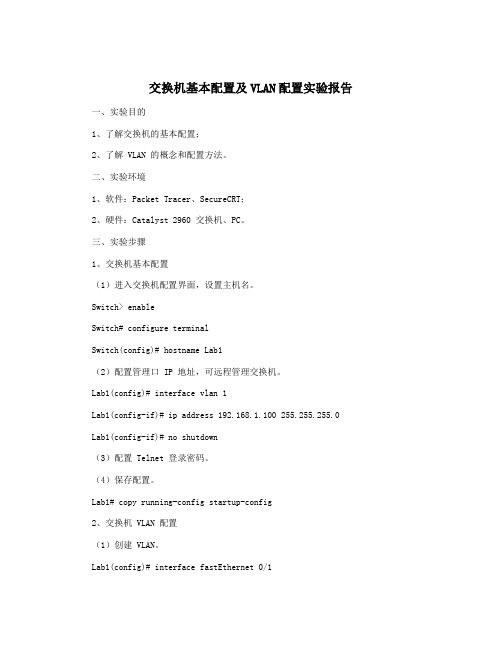
交换机基本配置及VLAN配置实验报告一、实验目的1、了解交换机的基本配置;2、了解 VLAN 的概念和配置方法。
二、实验环境1、软件:Packet Tracer、SecureCRT;2、硬件:Catalyst 2960 交换机、PC。
三、实验步骤1、交换机基本配置(1)进入交换机配置界面,设置主机名。
Switch> enableSwitch# configure terminalSwitch(config)# hostname Lab1(2)配置管理口 IP 地址,可远程管理交换机。
Lab1(config)# interface vlan 1Lab1(config-if)# ip address 192.168.1.100 255.255.255.0Lab1(config-if)# no shutdown(3)配置 Telnet 登录密码。
(4)保存配置。
Lab1# copy running-config startup-config2、交换机 VLAN 配置(1)创建 VLAN。
Lab1(config)# interface fastEthernet 0/1Lab1(config-if)# switchport mode accessLab1(config-if)# switchport access vlan 10Lab1(config-if)# exitLab1(config)# interface fastEthernet 0/2Lab1(config-if)# switchport mode accessLab1(config-if)# switchport access vlan 20Lab1(config-if)# exit(3)配置 VLAN 间的通信。
四、实验结果Lab1# show running-configBuilding configuration...Current configuration : 653 bytes!version 12.2no service timestamps log datetime msecno service timestamps debug datetime msecno service password-encryption!hostname Lab1!enable secret 5 $1$mERr$z1.tLakXthoRZezheDEZv1 !interface Vlan1no ip addressshutdown!interface Vlan10ip address 192.168.10.1 255.255.255.0no shutdown!interface Vlan20ip address 192.168.20.1 255.255.255.0no shutdown!ip default-gateway 192.168.1.1!line con 0!line aux 0!line vty 0 4password ciscologin!endLab1# show vlan briefVLAN Name Status Ports---- -------------------------------- ----------------------------------------1 default active Fa0/3, Fa0/4, Fa0/5, Fa0/6Fa0/7, Fa0/8, Fa0/9, Fa0/10Fa0/11, Fa0/12, Fa0/13, Fa0/14Fa0/15, Fa0/16, Fa0/17, Fa0/18Fa0/19, Fa0/20, Fa0/21, Fa0/22Fa0/23, Gi0/1, Gi0/210 VLAN10 active Fa0/1, Gi0/120 VLAN20 active Fa0/2, Gi0/21002 fddi-default act/unsup1003 token-ring-default act/unsup1004 fddinet-default act/unsup1005 trnet-default act/unsupInterface IP-Address OK? Method Status ProtocolVlan1 unassigned YES NVRAM administratively down down Vlan10 192.168.10.1 YES manual up up Vlan20 192.168.20.1 YES manual up up FastEthernet0/0 unassigned YES unset up up FastEthernet0/1 unassigned YES unset up up FastEthernet0/2 unassigned YES unset up up FastEthernet0/3 unassigned YES unset up up FastEthernet0/4 unassigned YES unset up up FastEthernet0/5 unassigned YES unset up up FastEthernet0/6 unassigned YES unset up upFastEthernet0/7 unassigned YES unset up upFastEthernet0/8 unassigned YES unset up up FastEthernet0/9 unassigned YES unset up up FastEthernet0/10 unassigned YES unset up up FastEthernet0/11 unassigned YES unset up up FastEthernet0/12 unassigned YES unset up up FastEthernet0/13 unassigned YES unset up up FastEthernet0/14 unassigned YES unset up up FastEthernet0/15 unassigned YES unset up up FastEthernet0/16 unassigned YES unset up up FastEthernet0/17 unassigned YES unset up up FastEthernet0/18 unassigned YES unset up up FastEthernet0/19 unassigned YES unset up up FastEthernet0/20 unassigned YES unset up up FastEthernet0/21 unassigned YES unset up up FastEthernet0/22 unassigned YES unset up up FastEthernet0/23 unassigned YES unset up upGigabitEthernet0/1 unassigned YES unset down downGigabitEthernet0/2 unassigned YES unset down downLab1# ping 192.168.20.2Type escape sequence to abort.Sending 5, 100-byte ICMP Echos to 192.168.20.2, timeout is 2 seconds:Success rate is 100 percent (5/5), round-trip min/avg/max = 1/2/8 ms五、实验心得本次实验通过配置交换机的基本配置及 VLAN 配置,实现了 VLAN 间的通信。
实验五:交换机基本配置和VLAN配置实验

实验五:交换机基本配置和VLAN配置实验
实验五:交换机基本配置和VLAN配置
实验目的
1、掌握交换机和vlan的工作原理
2、学习配置交换机基本配置命令和步骤
3、学习配置vlan命令和步骤
实验要求
1、拓扑与地址规划;
2、交换机基本配置和vlan配置
3、验证配置并给出配置清单
实验拓扑(可选)
实验设备(环境、软件)
交换机1台,直通线2条,Pc机2台。
实验设计到的基本概念和理论
给出交换机地址学习/端口转发等基本概念,vlan基本概念、原理、工作步骤。
实验过程和主要步骤
1、单个交换机的基本配置清单,如主要以交换机命名、密码设置、口令恢复、端
口认证、VTY和Console等配置为主。
2、vlan基本配置清单
3、验证交换机上相同vlan的通信情况
心得体会
考虑一下问题:1、给出同一交换机上相同vlan通信方案;2、尝试给出相同交换机上不同vlan间通信方案;3、尝试给出不同交换机上相同vlan通信方案;4、尝试给出不同交换机上不同vlan间通信方案。
通过本次实验学生最终获得的什么?如果出现问题,是什么问题?是怎么解决的?是通过什么方式、通过什么人来帮忙解决的?等等。
交换机基本配置实验报告总结
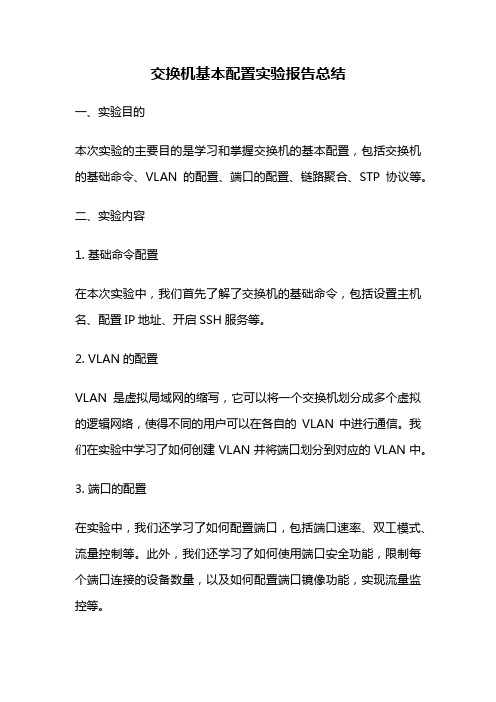
交换机基本配置实验报告总结一、实验目的本次实验的主要目的是学习和掌握交换机的基本配置,包括交换机的基础命令、VLAN的配置、端口的配置、链路聚合、STP协议等。
二、实验内容1. 基础命令配置在本次实验中,我们首先了解了交换机的基础命令,包括设置主机名、配置IP地址、开启SSH服务等。
2. VLAN的配置VLAN是虚拟局域网的缩写,它可以将一个交换机划分成多个虚拟的逻辑网络,使得不同的用户可以在各自的VLAN中进行通信。
我们在实验中学习了如何创建VLAN并将端口划分到对应的VLAN中。
3. 端口的配置在实验中,我们还学习了如何配置端口,包括端口速率、双工模式、流量控制等。
此外,我们还学习了如何使用端口安全功能,限制每个端口连接的设备数量,以及如何配置端口镜像功能,实现流量监控等。
4. 链路聚合链路聚合是将多个物理链路组合成一个逻辑链路的技术,可以提高网络带宽和可靠性。
我们在实验中学习了如何配置链路聚合,并了解了不同的聚合模式和工作原理。
5. STP协议STP是交换机间的一种协议,可以防止网络环路,保证网络的稳定性和可靠性。
我们在实验中学习了如何配置STP协议,并了解了不同的STP模式和优先级设置。
三、实验结果通过本次实验,我们成功掌握了交换机的基本配置技术,包括基础命令、VLAN的配置、端口的配置、链路聚合和STP协议等。
我们可以根据不同的实际需求,灵活配置交换机,提高网络的性能和可靠性。
四、实验总结交换机是现代网络中不可或缺的组成部分,掌握交换机的基本配置技术对于网络管理人员来说是非常重要的。
通过本次实验,我们不仅学习了交换机的基础命令,还了解了VLAN、端口、链路聚合和STP协议等高级配置技术,这将为我们今后的工作提供很大帮助。
在实验中,我们还发现了一些问题,比如在配置VLAN时需要注意VLAN ID的唯一性,否则可能会导致网络出现异常;在配置链路聚合时需要选择适当的聚合模式,避免出现不必要的网络环路等。
实验五 交换机基本配置

24个10Base-T/ 100Base-TX RJ45端口
2个1000BaseTX RJ45端口 和2个光纤端 口
LED Console端口 指示 灯
图5-2 交换机前面板 10
10
(一)认识交换机前后面板
知识点
Console端口:Console端口目前大部分为RJ45类型,可使用产品附带的9芯数据线将 Console端口与计算机的串口连接,从而利用计算机对交换机进行管理。该数据线的一端接头 为RJ45,用来连接交换机;另一端为串口,用来连接电脑。
在Cisco Packet Tracer软件中,可以直接单击工作区中的交换机图标,打开交换机配置 界面,切换到“命令行”(CLI)选项卡,在该选项卡中输入交换机配置命令。
16
16
(四)交换机命令行的操作模式
关于交换机操作系统命令行的其他说明
(1)输入exit命令退出当前模式,返回上一级模式。此外,任何模式下输入end命令可返回到特权模式, 如图5-5所示。
8
8
四
实验内容与步骤
• 认识交换机前后面板 • 构建网络拓扑 • 使用终端方式访问交换机 • 交换机命令行的操作模式 • 交换机基本配置 • 远程访问设置
9
9
(一)认识交换机前后面板
普通的交换机的前面板包括1个Console端口、多个(一般为24个或48个)10Base-T/100Base-TX RJ45端口、LED指示灯等,如图5-2所示。 交换机后面板一般包括电源接口、电源开关、风扇口、模块扩展槽等。
交换机基本配置_实验报告
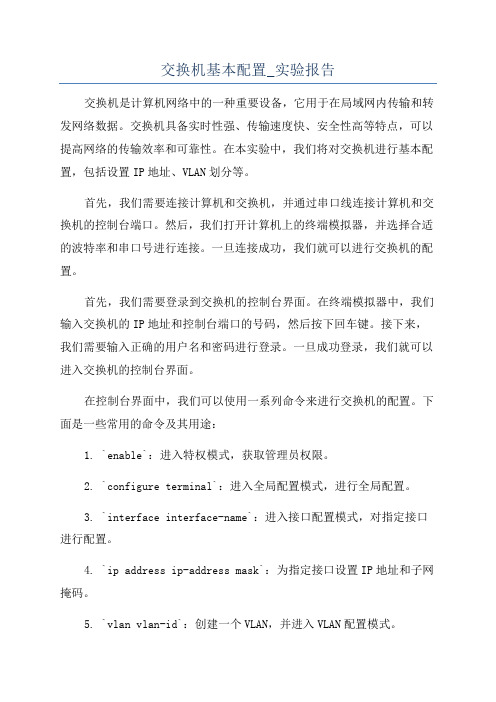
交换机基本配置_实验报告交换机是计算机网络中的一种重要设备,它用于在局域网内传输和转发网络数据。
交换机具备实时性强、传输速度快、安全性高等特点,可以提高网络的传输效率和可靠性。
在本实验中,我们将对交换机进行基本配置,包括设置IP地址、VLAN划分等。
首先,我们需要连接计算机和交换机,并通过串口线连接计算机和交换机的控制台端口。
然后,我们打开计算机上的终端模拟器,并选择合适的波特率和串口号进行连接。
一旦连接成功,我们就可以进行交换机的配置。
首先,我们需要登录到交换机的控制台界面。
在终端模拟器中,我们输入交换机的IP地址和控制台端口的号码,然后按下回车键。
接下来,我们需要输入正确的用户名和密码进行登录。
一旦成功登录,我们就可以进入交换机的控制台界面。
在控制台界面中,我们可以使用一系列命令来进行交换机的配置。
下面是一些常用的命令及其用途:1. `enable`:进入特权模式,获取管理员权限。
2. `configure terminal`:进入全局配置模式,进行全局配置。
3. `interface interface-name`:进入接口配置模式,对指定接口进行配置。
4. `ip address ip-address mask`:为指定接口设置IP地址和子网掩码。
5. `vlan vlan-id`:创建一个VLAN,并进入VLAN配置模式。
6. `name vlan-name`:为VLAN设置名称。
7. `exit`:退出当前配置模式,返回上一级模式。
8. `show running-config`:显示当前的配置信息。
9. `copy running-config startup-config`:保存当前配置到闪存,以便下次重启时生效。
通过上述命令,我们可以完成对交换机的基本配置。
首先,我们可以使用`configure terminal`命令进入全局配置模式,然后使用`interface interface-name`命令进入接口配置模式,为指定接口设置IP地址和子网掩码。
实验五交换机基础配置

实验五交换机基础配置
一、实验目的
1、熟悉并掌握Cisco系列以太网交换机的几种基本配置方法
2、熟悉并掌握Cisco系列以太网交换机的命令行视图
二、实验内容
1、通过Console口对以太网交换机进行配置管理
2、通过Telnet对以太网交换机进行本地的或远程配置管理
3、熟悉常用的几个系统配置命令
三、实验环境
packet tracert 5.0模拟软件
四、实验原理与方法
1、实验拓扑图
图1 使用console口连接交换机
图2 远程登录交换机
2、在PC上建立超级终端
超级终端属性设置:
✧波特率:9600
✧数据位:8
✧奇偶检验:无
✧停止位:1
✧数据流控制:无
3、交换机的配置模式:
4、基本配置命令
五、实验步骤及结论
1、修改交换机名为:switch+学号
例如:switch22
2、设置使能口令(明文):123456
3、将使能口令改为密文口令
4、设置交换机登录口令:111111
5、设置交换机远程登录口令:222222
6、在PC上远程登录交换机。
交换机配置的实验报告
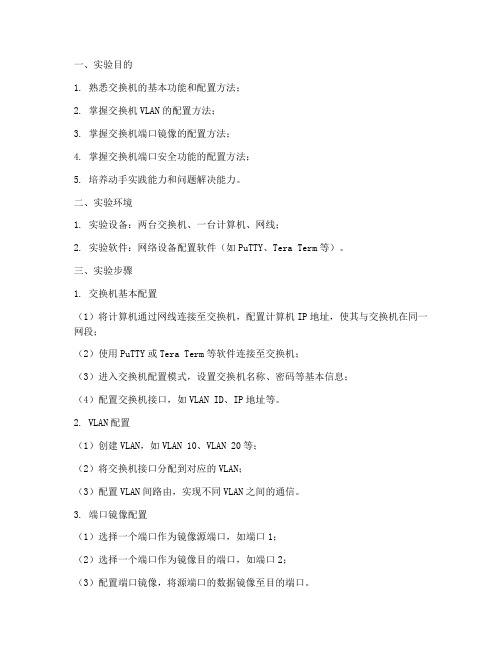
一、实验目的1. 熟悉交换机的基本功能和配置方法;2. 掌握交换机VLAN的配置方法;3. 掌握交换机端口镜像的配置方法;4. 掌握交换机端口安全功能的配置方法;5. 培养动手实践能力和问题解决能力。
二、实验环境1. 实验设备:两台交换机、一台计算机、网线;2. 实验软件:网络设备配置软件(如PuTTY、Tera Term等)。
三、实验步骤1. 交换机基本配置(1)将计算机通过网线连接至交换机,配置计算机IP地址,使其与交换机在同一网段;(2)使用PuTTY或Tera Term等软件连接至交换机;(3)进入交换机配置模式,设置交换机名称、密码等基本信息;(4)配置交换机接口,如VLAN ID、IP地址等。
2. VLAN配置(1)创建VLAN,如VLAN 10、VLAN 20等;(2)将交换机接口分配到对应的VLAN;(3)配置VLAN间路由,实现不同VLAN之间的通信。
3. 端口镜像配置(1)选择一个端口作为镜像源端口,如端口1;(2)选择一个端口作为镜像目的端口,如端口2;(3)配置端口镜像,将源端口的数据镜像至目的端口。
4. 端口安全配置(1)设置端口安全策略,如最大连接数、MAC地址过滤等;(2)配置端口安全规则,如允许、拒绝、保护等;(3)设置端口安全告警,如限制、锁定等。
四、实验结果与分析1. 交换机基本配置通过实验,成功完成了交换机的基本配置,包括交换机名称、密码、接口配置等,使交换机具备了基本的功能。
2. VLAN配置通过实验,成功创建了VLAN,并将交换机接口分配到对应的VLAN,实现了不同VLAN之间的隔离。
同时,通过配置VLAN间路由,实现了不同VLAN之间的通信。
3. 端口镜像配置通过实验,成功配置了端口镜像,将源端口的数据镜像至目的端口,实现了对网络流量进行监控和分析。
4. 端口安全配置通过实验,成功设置了端口安全策略和规则,实现了对端口连接数的限制和MAC地址的过滤,提高了网络的安全性。
交换机的基本配置实验报告
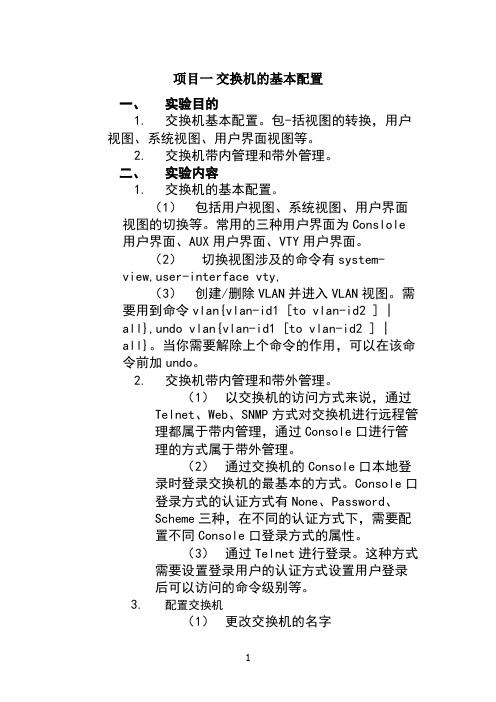
项目一交换机的基本配置一、实验目的1.交换机基本配置。
包-括视图的转换,用户视图、系统视图、用户界面视图等。
2.交换机带内管理和带外管理。
二、实验内容1.交换机的基本配置。
(1)包括用户视图、系统视图、用户界面视图的切换等。
常用的三种用户界面为Conslole 用户界面、AUX用户界面、VTY用户界面。
(2)切换视图涉及的命令有system-view,user-interface vty,(3)创建/删除VLAN并进入VLAN视图。
需要用到命令vlan{vlan-id1 [to vlan-id2 ] |all},undo vlan{vlan-id1 [to vlan-id2 ] |all}。
当你需要解除上个命令的作用,可以在该命令前加undo。
2.交换机带内管理和带外管理。
(1)以交换机的访问方式来说,通过Telnet、Web、SNMP方式对交换机进行远程管理都属于带内管理,通过Console口进行管理的方式属于带外管理。
(2)通过交换机的Console口本地登录时登录交换机的最基本的方式。
Console口登录方式的认证方式有None、Password、Scheme三种,在不同的认证方式下,需要配置不同Console口登录方式的属性。
(3)通过Telnet进行登录。
这种方式需要设置登录用户的认证方式设置用户登录后可以访问的命令级别等。
3.配置交换机(1)更改交换机的名字(2)给交换机配置ip地址(3)创建用户并设置登录密码(4)设置用户权限三、实验原理1.交换机的命令行提供了多种视图,这些视图即相互区别又相互联系,可以通过相应的命令在视图间进行切换。
2.带内管理是指管理控制信息与数据业务信息通过同一信道传送。
Telnet、Web、SNMP方式对交换机进行远程管理都属于带内管理。
在带外管理模式中,网络的管理控制信息和用户数据业务信息在不同的信道传送。
通过Console口进行管理的方式属于带外管理。
交换机基本配置_实验报告

交换机基本配置_实验报告一、实验目的1. 掌握交换机的基本配置方法;2. 能够实现交换机的基本配置。
二、实验原理交换机是局域网中的重要设备,可帮助实现数据转发的目的。
交换机具有端口多、数据传输快等特点,是实现高效数据传输的必备设备。
在本实验中,我们将学习如何对交换机进行基本配置,包括网络拓扑的构建、VLAN划分、端口配置等。
三、实验环境1. 实验设备:交换机、电脑;2. 实验软件:SecureCRT、Telnet。
四、实验内容1. 网络拓扑构建:本次实验所用网络拓扑如下图所示,其中涉及到两台电脑和一台交换机:为了保证实验的稳定性和可操作性,我们使用了虚拟机来构建实验环境。
2. VLAN的划分:VLAN是Virtual Local Area Network的缩写,指虚拟局域网。
在网络中,VLAN可以将同一个物理交换机中的不同端口(或者不同交换机中的端口)划分为不同的虚拟局域网,从而实现不同网络之间的隔离,增强网络的安全性。
在本实验中,我们使用了两个VLAN:VLAN 10和VLAN 20。
其中VLAN 10中的电脑IP 地址设置为192.168.10.2,网关设置为192.168.10.1;VLAN 20中的电脑IP地址设置为192.168.20.2,网关设置为192.168.20.1。
设置完成后,两个VLAN下的电脑可以相互通信,但是不同VLAN下的电脑无法通信。
3. 端口配置:在本实验中,我们将交换机的端口划分为两个VLAN,并分别进行配置。
(1) 配置交换机的VLAN:我们首先进入交换机的配置模式,使用以下命令创建VLAN 10和VLAN 20:vlan databasevlan 10 name vlan10vlan 20 name vlan20exit(2) 配置端口:在VLAN创建完成后,我们需要将交换机的端口分别加入到不同的VLAN中。
这里,我们将端口1-5加入VLAN10,并将端口6-10加入到VLAN20。
- 1、下载文档前请自行甄别文档内容的完整性,平台不提供额外的编辑、内容补充、找答案等附加服务。
- 2、"仅部分预览"的文档,不可在线预览部分如存在完整性等问题,可反馈申请退款(可完整预览的文档不适用该条件!)。
- 3、如文档侵犯您的权益,请联系客服反馈,我们会尽快为您处理(人工客服工作时间:9:00-18:30)。
PC5 IP 192.168.1.15
Console
PC2 IP 192.168.1.12
RS232
PC6 IP 192.168.1.16
PC0
PC1 IP 192.168.1.11
图5-1 交换机基本配置实验拓扑图 6
6
三
实验要求与说明
7
7
实验要求与说明
首先通过PC0利用终 端方式访问交换机并对其 进行基本配置,包括了解 交换机操作系统命令行配 置模式,以及修改交换机 名称、特权密码、端口速 率和模式,然后通过配置 交换机的管理IP地址和其 他远程访问设置,使其他 PC通过远程访问交换机。
29
29
(六)远程访问设置
(2)在PC0上配置了交换机特权密码(在上一小节已配置)和管理IP后,必须进入到交换机的线路模 式下设置远程允许权限和远程登录密码,命令如下:
提示
Line vty 0 4命 令中的0 4表示0~4, 即允许有5个线程同 时可以访问交换机; 也可以设为Line vty 0 15,但一般不要超 过16个线程。
24(或48)个10Base-T/100Base-TX RJ45端口:这些端口支持10 Mbps或100 Mbps带 宽的连接设备,均具有自协商能力。在交换机管理中,需要对端口名、端口速率、双工模 式、端口流量控制、广播风暴控制与安全控制等进行设置。
LED指示灯:包括电源指示灯、10Base-T/100Base-TX RJ45端口状态指示、扩展 模块状态指示灯(可参看交换机LED功能表)等。 11
18
18
(四)交换机命令行的操作模式
关于交换机操作系统命令行的其他说明
(3)在任何模式下输入“?”号,将显示在该模式下可运行的所 有命令。图5-6所示为在switch#(特权模式)下输入“?”号的效果。
图5-6 输入?号列出可运行命令 19
19
(四)交换机命令行的操作模式
关于交换机操作系统命令行的其他说明
关于交换机操作系统命令行的其他说明
(7)查看交换机配置文件信息:show startup-config; 查看当前所有配置信息:show running-config(注意两个命令的 差别); 保存当前配置:copy running-config startup-config(若没保存, 重启后配置丢失); 查看交换机版本信息:show version; 重启交换机:reload。 以上几个命令都是在特权模式下输入,图5-10所示为查看交换机 版本信息。 图5-10 使用show version命令 23
图5-5 输入exit和end命令
17
17
(四)交换机命令行的操作模式
关于交换机操作系统命令行的其他说明
(2)在任何模式下都可以不必将命令字符全部输全,而是只要简写前几个字母,使其能够唯一标识该命 令便可。此外,也可按键盘Tab键,让系统自动补全命令字符。 例如: interface fastEthernet 0/1 可以简写成:int f0/1
S1(config-if)#duplex full
S1(config-if)#exit S1(config)#exit
26
26
(五)交换机基本配置
4
使用show ip interface brief命令查看交换机各端口状况,如图5-11所示。
图5-11 查看交换机各端口状况
27
27
(六)远程访问设置
11
(二)构建网络拓扑
参考图5-1构建网络拓扑(以在Cisco Packet Tracer软件中构建为例说明)。
1 3
将各设备拖到Cisco Packet Tracerd的工作区中。
2 4
利用Console控制线连接交换机的Console口与 PC0的RS232串口。 将PC1~PC6的IP地址分别设置为 192.168.1.11~192.168.1.16,子网掩码保持默认。 图5-3所示为设置PC1 IP地址的界面。
(4)如果不会拼写某个命令,又无法自动补全字符,可以在键入的字符后紧跟一个“?”,此时交换机将 提示与其匹配的命令,如图5-7所示。
图5-7 使用“?”帮助键显示关键词
20
20
(四)交换机命令行的操作模式
关于交换机操作系统命令行的其他说明
(5)如不知道命令后面的参数可以输入什么,可以在该命令的关键字后空一个格,再输入“?”,交换机 将提示与“?”对应位置的参数是什么,如图5-8所示。
23
(五)交换机基本配置
1
修改交换机名称。
switch>en
switch#conf t
进入特权模式
进入全局模式 设置交换机名称为S1(可以任意改变交换机名称)
switch(config)#hostname S1
2 设置管理员密码。
S1(config)#enable secret 123 S1(config)#enable password 321 设置特权加密口令(密文密码)为123 设置特权非加密口令(明文密码)为321
S1(config)#line vty 0 4 //进入虚拟终端virtual Teletype Terminal,即进入线路模式 S1(config-line)#login //允许登录 S1(config-line)#password 123456 //设置远程登录密码即telnet登录口令
交换机最初模 式是用户模式,符 号为“>”
在用户模式下 输入enable可进入特 权模式,符号为 “#”
在特权模式下 输入configure terminal可进入全局 配置模式
在全局配置模 式输入line console 0 或line vty 0可进入 访问配置模式
15
15
(四)交换机命令行的操作模式
要远程登录交换机,需要开放交换机的Telnet服务, 并设置交换机管理IP地址和交换机特权密码、登录密码 等。下面利用非Console线连接的计算机登录Cisco交换 机,即通过图5-1所示的拓扑图中的PC1 ~ PC5远程登录 Cisco交换机。
28
28
(六)远程访问设置
(1)在PC0上配置交换机的管理IP,命令如下:
提示
除了利用终端方式访问交换机外,还可使用以下几种方式访问。
01 02 03
通过telnet远程访问:通过telnet远程访问的条件是需要在交换机上开放telnet 服务,并设置交换机的管理IP地址和远程访问密码等,具体操作会在第六小 节讲解。
通过Web管理界面访问:通过Web管理界面访问交换机的条件是首先在交 换机中配置HTTP服务、HTTP协议和访问权限密码等。
8
8
四
实验内容与步骤
• 认识交换机前后面板 • 构建网络拓扑 • 使用终端方式访问交换机 • 交换机命令行的操作模式 • 交换机基本配置 • 远程访问设置
9
9
(一)认识交换机前后面板
普通的交换机的前面板包括1个Console端口、多个(一般为24个或48个)10Base-T/100Base-TX RJ45端口、LED指示灯等,如图5-2所示。 交换机后面板一般包括电源接口、电源开关、风扇口、模块扩展槽等。
4
二
实验设备与条件
5
5
实验设备与条件
2960交换机一台,计算机若干台,Console配置线一根,网线若干。
设备与条件
PC4 IP 192.168.1.14 2960-24T Switch0 PC3 IP 192.168.1.13
Cisco Packet Tracer软件。 实验拓扑图。本实验用到网络拓扑如图5-1所示。
设置特权非加密口令(明文密码)为321
25
(五)交换机基本配置
3
配置端口速度和端口模式。 S1(config)# interface fastEthernet0/8 S1(config)#speed 100 进入fastEthernet0/8端口配置模式 配置端口速率为100 M 配置端口工作模式为全双工
24个10Base-T/ 100Base-TX RJ45端口
2个1000BaseTX RJ45端口 和2个光纤端 口
LED Console端口 指示 灯
图5-2 交换机前面板 10
10
(一)认识交换机前后面板
知识点
Console端口:Console端口目前大部分为RJ45类型,可使用产品附带的9芯数据线将 Console端口与计算机的串口连接,从而利用计算机对交换机进行管理。该数据线的一端接头 为RJ45,用来连接交换机;另一端为串口,用来连接电脑。
分别利用直通线连接PC1~PC6的 FastEthernet0接口和交换机的 FastEthernet0/1~ FastEthernet0/6接口。
图5-3 设置PC1固定IP
12
12
(三)使用终端方式访问交换机
要利用计算机管理交换机,首先需要掌握登录交换机操作系统的几种方式。要连接一台还没配置的新交换 机或者没有管理IP地址的交换机,只能用终端方式访问。下面以使用实验拓扑中的PC0登录交换机为例进行说明。
S1#conf t S1(config)#interface vlan1 //进入虚拟端口VLAN 1配置模式(VLAN 1的IP默认为交换机的 管理IP) S1(config-if)#ip address 192.168.1.254 255.255.255.0 //设置交换机的管理IP S1(config-if)#no shutdown //开启端口VLAN 1(该端口默认为关闭状态) S1(config-if)exit
单击实验拓扑中的PC0电脑,打开其配置界面,在 “桌面”(Desktop)选项卡中单击“终端”(Terminal) 选项,打开“终端配置”(Terminal Configuration)界面, 按图5-4所示进行终端配置,单击“确定”按钮即可进入 交换机的操作系统。 图5-4 终端配置
